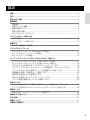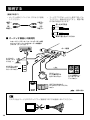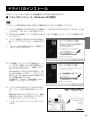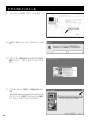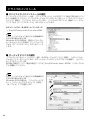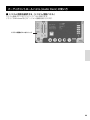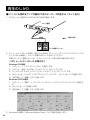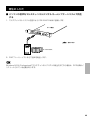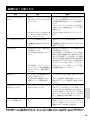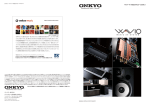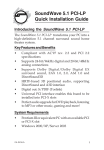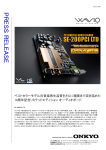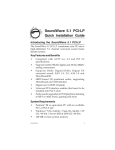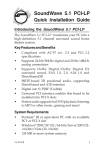Download SE-200PCI
Transcript
ご使用になる前に 2 オーディオボードの 取り付け 8 PCI DIGITAL AUDIO BOARD SE-200PCI インストールマニュアル ドライバの インストール 11 オーディオコントロールパネル お買い上げいただきまして、ありがとうござ います。 ご使用前にこの「インストールマニュアル」を よくお読みいただき、正しくお使いください。 お読みになったあとは、いつでも見られる所 に保証書、オンキヨーご相談窓口・修理窓口 のご案内とともに大切に保管してください。 (Audio Deck) の使い方 15 再生する 24 録音する 26 その他 28 特長 先進のデジタル技術と高度なオーディオノウハウを融合して、徹底したノイズ低減を実現し た画期的オーディオボード。新回路設計、新開発デジタル入出力端子装備、金メッキ端子採 用など、圧倒的なサウンドパフォーマンスでこれからのデジタルオーディオ時代に対応しま す。 ■ SN比115dB:徹底したノイズ低減を実現するVLSC回路を搭載 (2チャンネルライン出力専用端子) ■ オーディオ用部品の選択から配置まで徹底した高品位設計 ■ VIA社ENVY24HTオーディオコントローラー採用 ■ デジタル出力:最大24bit/192kHz デジタル入力:最大24bit/96kHz ■ 高性能D/Aコンバーター・高性能クロック・オ−ディオ用コンデンサー・超大 型電解コンデンサー・銅バスプレート採用など高級オーディオアンプなみの基 板構成 ■ 7.1チャンネル出力対応 ■ A3D・EAXによる3Dサウンド対応 本製品をお使いいただくにあたり、下記注意事項をお読みいただき、正しくお使いください。 • 本書は、マウスやキーボードの使用方法など、Windowsの基本的な操作についてすでにご存知で あることを前提に書かれています。 • 本製品を運用した結果の影響については一切の責任を負いかねますのでご了承ください。 • 本製品の故障、誤操作、不具合により生じた損害などの純粋経済損失については、その責任を負い かねますのであらかじめご了承ください。 • 本書の内容は、将来、予告なく変更されることがあります。 • 本書の一部または全部を無断で貸し出し、転載することは固くお断りします。 • WAVIO AV SYSTEMの名称およびロゴはオンキヨー株式会社の商標です。 • PentiumはIntel Corporationの登録商標です。 • Microsoft®、Windows®、Windows® XP、Windows® 2000 Professionalは、米国 Microsoft corporation の米国およびその他の国における登録商標または商標です。 • 本書に記載されているハードウェアおよびソフトウェアの名称は、各社の商標もしくは登録商標です。 2 目次 特長 ................................................................................................................................................ 2 目次 ................................................................................................................................................ 3 安全上のご注意 ............................................................................................................................ 4 製品構成 製品構成 .................................................................................................................................... 6 必要なシステム構成 ................................................................................................................. 6 詳細な情報について ................................................................................................................. 6 各部の名称と働き .................................................................................................................... 7 マルチ入出力コードについて ................................................................................................. 7 オーディオボードの取り付け BIOSの設定 .............................................................................................................................. 8 オーディオボードの取り付け ................................................................................................. 9 接続する オーディオ機器との接続例 .................................................................................................. 10 ドライバのインストール ドライバのインストール(Windows XPの場合)............................................................ 11 デバイスドライバインストールの確認 ............................................................................... 14 オーディオデバイスの確認 .................................................................................................. 14 オーディオコントロールパネル(Audio Deck)の使い方 オーディオコントロールパネル(Audio Deck)の起動 ................................................ 15 オーディオコントロールパネル(Audio Deck)の使い方 ............................................ 15 デジタル入出力の設定をする(S/PDIFコントロールパネル)....................................... 16 マルチチャンネルスピーカーのボリュームを調整する(スピーカーパネル)............... 18 パソコンから出力される音声ボリュームを調整する(再生パネル).............................. 19 外部機器と接続して録音を行う(録音パネル)................................................................. 20 拡張設定を使用する(拡張設定パネル)............................................................................. 21 QSoundを使用する(サウンドエフェクトパネル)......................................................... 22 システム情報を確認する(システム情報パネル)............................................................. 23 再生のしかた パソコンの音声をアンプ内蔵のPC用スピーカーで再生する(ライン出力)................. 24 パソコンの音声を 5.1chデジタルホームシアターシステムで再生する ........................ 25 録音のしかた 外部入力をパソコンのハードディスクに録音する ........................................................... 26 故障かな?と思ったら ............................................................................................................... 28 主な仕様 ..................................................................................................................................... 30 修理について ............................................................................................................................. 31 お客様ご相談窓口 ...................................................................................................................... 31 3 安全上のご注意 安全にお使いいただくため、ご使用の前に必ずお読みください。 電気製品は、誤った使いかたをすると大変危険です。 あなたや他の人々への危害や財産への損害を未然に防止するために、「安全上のご注意」を必ずお守り ください。 絵表示の見かた 「警告」と「注意」の見かた 間違った使いかたをしたときに生じることが想 定される危険度や損害の程度によって、「警 告」と「注意」に区分して説明しています。 警告 注意 記号は「ご注意く ださい」という 内容 を表しています。 誤った使い方をすると、火 災・感電などにより死亡、ま たは重傷を負う可能性が想定 される内容です。 記号は「∼してはい けない」という 禁止の 内容を表しています。 誤った使い方をすると、けが をしたり周辺の家財に損害を 与える可能性が想定される内 容です。 ● 記号は「必ずしてく ださい」 という強制内 容を表しています。 高温注意 感電注意 分解禁止 ぬれ手禁止 電源プラグをコン 必ずする セントから抜く 警告 故障したまま使用しない、異常が起きたら すぐにパソコンの電源プラグを抜く 煙が出ている、変なにおいや音が する ● 本機を落としてしまった ● 本機内部に水や金属が入ってし まった このような異常状態のまま使用する と、火災・感電の原因となります。 すぐにPC(パソコン)の電源プラ グをコンセントから抜いて販売店に 修理・点検を依頼してください。 分解、改造しない 火災・感電の原因となります。 内部の点検・整備・修理は販売店に 依頼してください。 ● 電源プラグ をコンセン トから抜く パソコンの設置に関するご注意 ■ 水蒸気や水のかかる所に置かない、パソコンの 上に液体の入った容器を置かない 内部に水滴や液体が入った場合、火 災・感電の原因となります。 ● 風呂場など湿度の高い場所では使 用しない 水場での ● 調理台や加湿器のそばには置かな 使用禁止 い ● 雨や雪などがかかるところで使用 しない ● パソコンの上に花びん、コップ、 水濡れ禁止 化粧品、ろうそくなどを置かない 4 分解禁止 使用上のご注意 ■ 本機内部に金属、燃えやすいものなど異物を入 れない 火災・感電の原因となります。特に 小さなお子様のいるご家庭ではご注 意ください。 ● PC(パソコン)の通風孔などか 禁止 ら異物を入れない ■ 雷が鳴りだしたら本機、接続機器、接続コード に触れない 感電の原因となります。 接触禁止 注意 取り付けに関するご注意 ■ 本製品を取り付ける際は、必ずパソコンの電源 プラグを抜く 電源を入れたままでの取り付けは、 故障や火災・感電の原因となりま す。 電源プラグ をコンセン トから抜く ■ 本製品に触れるときは、縁や取り付けの金属部 分を持つ 故障の原因となりますので、ボード 上の部品や端子部分には触れないで ください。 注意 接続に関するご注意 静電気に関するご注意 ■ 本製品に触れるときは、必ず身体の静電気を取 り除く PC(パソコン)のケース金属部分 に触れて静電気を放出してくださ い。金属製のスプーンなどを手に しっかり握り、スプーンの先で水道 管に触るようにすれば、放電の衝撃 を和らげることができます。 ● 本製品は部品の帯電による故障防 止の為、静電気防止袋で保護され 必ずする ています。装着の準備が整うま で、本製品を静電気防止袋から取 り出さないでください。また、プ ラスチック、羊毛の繊維製品など 静電気を発生しやすいものは遠ざ けておいてください。 ■ 配線コードに気をつける 配線された位置によっては、つまず いたり引っかかったりして、落下や 転倒など事故の原因となることがあ 注意 ります。 ■機器内部の点検について お客様のご使用状況によって、定期的に機器内部の掃除をお勧めします。 本機の内部にほこりのたまったまま使用していると火災や故障の原因となることがあります。 特に湿気の多くなる梅雨期の前に行うと、より効果的です。内部清掃については、販売店にご相談 ください。 ■本機のお手入れについて ● お手入れの際は、安全のため必ずPC(パソコン)の電源プラグをコンセントから抜 いてください。 ● 表面の汚れは、中性洗剤をうすめた液に布を浸し、固く絞って拭き取ったあと乾 いた布で拭いてください。化学ぞうきんなどお使いになる場合は、それに添付の 注意書きなどに従ってください。 ● シンナー、アルコールやスプレー式殺虫剤を本機にかけないでください。塗装が 落ちたり変形することがあります。 電源プラグ をコンセン トから抜く 音のエチケット 楽しい映画や音楽も、時間と場所によっては気になるものです。 隣近所への配慮を十分しましょう。特に静かな夜間には、 窓を閉めたり、 ヘッドホ ンをご使用になるのも一つの方法です。お互いに心を配り、快い生活環境を守 りましょう。 5 製品構成 ■ 製品構成 ( )内の数字は数量を表しています インストールマニュアル (本書1) オーディオボード(1) 保証書(1) オーディオ用ピンコード(0.8 m) (1) インストールCD-ROM(1) マルチ入出力コード(1) 光デジタルケーブル(1.0 m) (1) ミニジャックアダプター(1) オンキヨーご相談窓口・修理窓口のご案内(1) ユーザーカード(1) ■ 必要なシステム構成 • • • • • • Pentium® III 800MHz以上推奨 128MB以上のメモリー 40MB以上のHDD空き容量 PCIバス空きスロット1つ(Ver. 2.1以上)を持つPC/AT互換機 ソフトウェアインストール用のCD-ROMドライブ Windows® XP* SP1またはSP1a以降日本語版、Windows® 2000* SP3以降 * システム管理者権限(Administrator)でのみ使用可能です。 ■ 詳細な情報について 当社Webサイト(http://www.jp.onkyo.com/wavio/)には最新の情報や追加・変更情報が公開され ていることがあります。作業を始める前に当社Webサイトをご確認頂くことをお勧めいたします。ま た、ドライバ等の更新もWebサイトにて行います。 6 製品構成 ■ 各部の名称と働き CD/Video端子 L(白) 2ch専用ライン出力端子 (OUT) R(赤) 光デジタル入力端子 (IN) 光デジタル出力端子 (OUT) マルチ入出力コネクタ PCIバスコネクタ ■ マルチ入出力コードについて 入力 白 ライン入力 (L) 赤 ライン入力 (R) ピンク マイク入力 (mono) RCAピン RCAピン ミニプラグ 出力 グリーン ミニプラグ フロントL/R出力 (stereo) オレンジ ミニプラグ 白 ミニプラグ 黒 ミニプラグ サラウンドL/R出力 (stereo) サラウンドバックL/R出力 (stereo) センター/サブウーファー出力 7 オーディオボードの取り付け オーディオボードの取り付けを始める前に、必ず「 安全上のご注意」の注意事項を確認してください (4∼5ページ参照)。 ■ BIOSの設定 PCによってはオーディオ機能をマザーボードに内蔵しているものがあり、そのままの状態では本製品 が正しく動作しない場合があります。別紙の「取り扱い上のご注意」をご参照ください。 本製品を使用するには、BIOSセットアップユーティリティでマザーボードのオーディオ機能を無効に することを推奨します。PCのオーディオ機能、BIOSセットアップユーティリティについては、PCに 付属のマニュアル等をご確認ください。 1. PCの電源を入れます。 2. Windowsが起動する前に、BIOSセットアップユーティリティを起動します。 3. オーディオデバイスが有効になっていれば、無効に設定します。(ゲームポートとMIDIポートの設 定項目があればそちらもあわせて無効に設定します。) 4. 設定を保存し、BIOSセットアップユーティリティを終了します。 8 オーディオボードの取り付け ■ オーディオボードの取り付け 1. PC(パーソナルコンピュータ)と周辺機器の電源を切り、電源プラグをコンセントから抜きます。 2. PCのケース金属部分に触れ、身体の静電気を放出します。 静電気の放出を行わないと、ボードやPC本体を破壊することがあります。 3. PCのケースをはずします。 ケースのはずし方は、お手持ちのPCの取扱説明書を参照してください。 4. PCIバス拡張スロットの位置を確認し、拡張スロットのブラケットを止めているネジをはずします。 5. ブラケットを取りはずします。はずしたブラケットは保管しておいてください。 PC内部やボードには突起がありますので、けがをしないように注意してください。 ブラケット ドライバーはネジにあったものをご使用くださ い。ネジにあわないドライバーを使用されます と、ネジを破損するおそれがあります。 はずしたネジはボードの取り付けに使用しますの で、なくさないでください。 6. メインボードの金属端子部分やピンを曲げないように注意してPCIバスコネクタにまっすぐに挿入 します。 この時メインボードが拡張スロットにしっかり挿 入、固定されているか必ずご確認ください。 正しく挿入されていないと、認識できなかったり 誤動作の原因となる場合があります。 7. 手順4で取りはずしたネジでメインボードを拡張スロットに固定します。 9 接続する 〈接続する前に〉 • オーディオ用ピンコードは、次のように接続 してください。 L端子へ (白) L端子へ (白) (赤) R端子へ (赤) R端子へ • コードのプラグはしっかりと奥まで差し込ん でください。接続が不完全ですと、雑音や動 作不良の原因になります。 差し込み不完全 奥まで差し込んでください ■ オーディオ機器との接続例 カセットテープデッキ/フォノイコライザー内蔵 のレコードプレーヤーなどのオーディオ機器か らマルチ(ライン入力)へ ボード裏面 マイクから マルチ(マイ ク入力)へ R L マルチチャンネル ライン出力から スピーカーなどへ PHONES INPUT AN BASS TREBLE CDプレーヤー、 ゲーム機などから 光デジタル入力へ VOLUME ALOG MIX A B DIGITAL 2 WAY POWERED SPEAKER SYSTEM OFF MAX 2 WAY POWERED SPEAKER SYSTEM ライン出力から アンプ内蔵スピー カー/オーディオ アンプなどへ 光デジタル出力から 5.1chスピーカーシステム などへ :信号の流れ マルチ入出力コードとPCのディスプレイ接続用コネクタは接続しないでください。 10 ドライバのインストール OSのバージョンによって表示される画面構成や文字が違う場合があります。 ■ ドライバのインストール(Windows XPの場合) インストール作業を開始する前に必ずPCの電源が切れていることを確認してください。 1. パソコンの電源がOFF状態であることを確認して、SE-200PCIをPCIの空いているスロットに差 し込みます。(8∼9ページをご覧ください) 2. SE-200PCIが確実にパソコンに取り付けられていることを確認した上で、パソコンの電源をONに してください。 3. パソコンを起動した際にSE-200PCIが検出さ れ、デバイスドライバウィザードが表示されま す。 4. [いいえ、今回は接続しません]を選択して [次へ]をクリックします。 5. 次の画面で[ソフトウェアを自動的にインス トールする]が選択されているのを確認した上 で、[次へ]をクリックして、最後に[完了] をクリックしてください。 WindowsXP SP2をご利用の場合は、SE200PCIが検出されますと、[ソフトウェア 検出のため、Windows Updateに接続します か]の画面が表示されます。 その場合は、[いいえ、今回は接続しません] を選択し、[次へ]をクリックします。 6. パソコンのCD-ROMドライブにSE-200PCI のインストールCD-ROMを挿入してくださ い。 画面が現れるまで少しお待ちください。画面 が現れないときは、CD-ROMドライブのアイ コンをダブルクリックしてください。 7. [ソフトウェアのインストール]をクリック します。 11 ドライバのインストール 8. [インストールする]をクリックします 9. しばらく待つとセットアップがスタートしま す。 10.[ようこそ]画面が表示されますので内容を 確認した上で、[次へ]をクリックしてくだ さい。 11.[コンポーネントの選択]の画面が表示され ます。 [Envy24 Family Audio Device Driverの インストール]が選択されていることを確認 して[次へ]をクリックしてください。 12 ドライバのインストール 12.[インストール先の選択]画面が表示されま す。 インストール先を指定した上で[次へ]をク リックしてください。特に指定がない場合は このまま[次へ]をクリックしてください。 13.ドライバがインストールされます。 14.[セットアップの完了]画面が表示されま す。 [はい、直ちにコンピュータを再起動しま す。]が選択されていることを確認し、[完 了]をクリックしてパソコンを再起動しま す。 15.以上でデバイスドライバのインストールは終 了です。 13 ドライバのインストール ■ デバイスドライバインストールの確認 デバイスドライバのインストール後、[デバイスマネージャ]から次のデバイス名が正常に表示してい ることを確認してください。デバイスマネージャは[コントロールパネル]→[パフォーマンスとメン テナンス]を開き、[システム]をクリックします。[システムのプロパティ]画面の[ハードウェ ア]タブから[デバイスマネージャ]ボタンをクリックします。 サウンド、ビデオ、およびゲーム コントローラ • Envy24 Family Audio Controller WDM OSのバージョンによって表示される画面構成や 文字が違う場合があります。 Windows 2000の場合は、[設定]→[コントロー ルパネル]→[システム]を開き、[ハードウェア]タ ブから[デバイスマネージャ]ボタンをクリック します。 ■ オーディオデバイスの確認 [コントロールパネル]→[サウンド、音声、およびオーディオデバイス]を開き、[サウンドとオー ディオデバイス]をクリックします。サウンドとオーディオデバイスのプロパティ画面で、[オーディ オ]タブをクリックします。 音の再生の既定デバイス・録音の既定デバイスが[Envy24 Family Audio(WDM)]になっている ことを確認してください。 OSのバージョンによって表示される画面構成や 文字が違う場合があります。 Windows 2000の場合は、[コントロールパネ ル]→[サウンドとマルチメディア]を開き、 [オーディオ]タブを選択します。 14 オーディオコントロールパネル (Audio Deck) の使い方 ■ オーディオコントロールパネル(Audio Deck)の起動 WindowsXPの通知領域(タスクトレイ)上のオーディオコ ントロールアイコンをクリックして起動します。 または、[スタート]→[すべてのプログラム]→[Audio Deck]→[Audio Deck]を選択して起動させることもでき ます。 オーディオコントロールアイコン ■ オーディオコントロールパネル(Audio Deck)の使い方 クリックするとパネルを閉じます マスターボリューム* 全体の音量を調整します フェーダーリンク* 左右のボリュームが同期して上下に移動します。クリックしてボタン を消灯させると、左右別々で音量を調整することができます。 ミュート* 全体の音声を消音にします。 クリックしてボタンを点灯させると有効となります。 *2ch専用のライン出力には機能しません。 スピーカーのチャンネル数が表示されます パネル切り替えボタン パネル切り替えボタンをクリックすると各メニューが表示されます。 各メニューが表示されます S/PDIFコントロールパネル、スピーカーパネル、再生パネル、録音パネル、拡張設定パネ ル、サウンドエフェクトパネル、システム情報パネルがあります。16∼23ページをご覧く ださい。 デジタル出力のサンプ リングレートを切り換 えます 再生しているサンプリ ングレートを表示しま す。 デジタル入力を選んで いるときはDigital In と表示されます。 スピーカーのチャンネル数を 切り換えます デジタル入力に 切り換えます テスト音を出力してスピーカーの接続状況を 確認することができます 15 オーディオコントロールパネル(Audio Deck)の使い方 ■ デジタル入出力の設定をする(S/PDIFコントロールパネル) S/PDIFコントロールボタンをク リックしてパネルを開きます。 [S/PDIFコントロール]パネルで は、デジタル出力の方法とデジタル 入力のモニター方法などを設定しま す。 S/PDIFコントロールボタンを クリックする ●[デジタル出力方法]を設定する 1. デジタル出力の有無 S/PDIF出力を使用 再生時、デジタルアウト端子から再生を行うときにチェックをつけます。チェックをはずすとデジ タル出力されません。 2. デジタル出力信号の種類を選ぶ AC3またはPCMを自動選択(48kHz) 光デジタルアウト端子から出力する音声の形式(AC3またはPCM)を自動選択して出力します。 出力される音声のサンプリング周波数は[48kHz]固定となります。インストール時の設定です。 AC3のみ(48kHz) AC3形式の音声のみ光デジタルアウト端子から出力します。出力される音声のサンプリング周波数 は[48kHz]固定となります。 PCMのみ WAVEなどのPCM音声のみ出力します。パネル右部のSample Rateから任意のサ ンプリングレートを選択することができます。 音楽を再生中に選択を切り替えた場合、変更を有効にするために、一旦再生を停止 してから再度再生をおこなってください。Sample Rateは[AUTO][44.1] [48][96][192]から選択ができます。 S/PDIF出力で録音モニターをする マルチ入出力コードのライン入力端子からアナログ入力した音声をデジタルアウト端子からデジタ ル出力しモニターする場合に選択します。 16 オーディオコントロールパネル(Audio Deck)の使い方 ●[デジタル入力モニター方法]を設定する 1. デジタル入力に切り換える クリックする 再生している場合は停止し、必ず再生アプリケーションを閉じてから、 Digital Inボタンをクリックしてください。(再生アプリケーションを 閉じないでクリックした場合には、エラーメッセージが表示されま す。) 2. デジタル入力の状態を確認する デジタル入力の状態 デジタル音声信号の入力の状態が表示されます。デジタル音声信号が入力されていない場合は[不 明]と表示され、デジタル音声信号が正しく入力されている場合は[Locked]と表示されます。 3. デジタル入力のモニター方法を設定する モニターしない デジタル入力した音声をモニターしない場合に選択します。 フロントスピーカーへ出力する デジタル入力された音声をマルチ入出力コードのフロントスピーカーへアナログ出力しモニターす ることができます。インストール時の設定は有効となっています。 S/PDIF出力する デジタル入力された音声を光デジタルアウト端子からデジタル出力してモニターすることができま す。 17 オーディオコントロールパネル(Audio Deck)の使い方 ■ マルチチャンネルスピーカーのボリュームを調整する(スピーカーパネル) スピーカーボタンをクリックして パネルを開きます。[スピー カー]パネルでは、各スピーカー の音量を調整することができま す。 スピーカーボタン をクリックする 2チャンネル出力時 1. スピーカーのチャンネル数を設定する マルチ入出力コードのスピーカー出力に4ch以上 接続している場合はパネル下部の丸いボタンから 接続しているスピーカーの数にあったボタンを選 んでクリックしてください。選択されたスピー カーの数に応じた画面に切り替わります。 2. 各スピーカーの音量を調整する ボリュームフェーダー 各スピーカーの音量を調整します。 ミュート 各スピーカーの音声を消音にします。クリックしてボタンを点灯させると有効となります。もう一 度クリックするとチェックが外れ、音が出ます。 フェーダーリンク 各スピーカーの左右のボリュームが同期して上下に移動します。 クリックしてボタンを消灯させると、左右別々で音量を調整することができます。 ● スピーカーの接続状況を確認する(スピーカーテスト)(アナログマルチチャンネル出力用です) [スピーカーテスト]パネルは下部の [Test]ボタンをクリックします。このパネ ルでは接続されているアナログマルチチャンネ ル出力の各スピーカーのサウンドのチェックを 行います。サウンドチェックを行いたいスピー カーをクリックしてください。選択したスピー カーのアイコンが点灯している間に選択したス ピーカーからテスト音が出力されます。 • サウンドチェックの前に[拡張設定]の[ス テレオエキスパンダー]機能を無効にしてく ださい。 • デジタル出力からはテスト音は出力されません。 18 クリックする オーディオコントロールパネル(Audio Deck)の使い方 ■ パソコンから出力される音声ボリュームを調整する(再生パネル) 再生ボタンをクリックしてパネルを開きます。 [再生]パネルではパソコンから出力される各音声のボリュームを調整できます。 再生ボタンを クリックする クリックすると 「M o n i t o r R e c I n 」が選択 できます。 ● ボリュームフェーダー 各音量を調整します。 ● ミュート 各音声を消音にします。クリックしてボタンを点灯させると有効となります。 より良い音で聴くために再生時はMonitor RecIn枠内のミュートにチェックをつけてください。 (Monitor RecInは、右端の矢印をクリックすると表示されます。) インストール時の設定ではミュートの状態になっています。 ● フェーダーリンク 各音声の左右のボリュームが同期して上下に移動します。 クリックしてボタンを消灯させると、左右別々で音量を調整することができます。 19 オーディオコントロールパネル(Audio Deck)の使い方 ■ 外部機器と接続して録音を行う(録音パネル) 録音ボタンをクリックしてパネル を開きます。[録音]パネルで は、外部機器からの入力をパソコ ンのハードディスクに録音する場 合に、入力を切り換えたり、入力 レベルを調整することができま す。 録音ボタンを クリックする ● アナログ入力を録音する時は パネル下側のスピーカーチャンネル数ボタンを クリックしてください。 1. 録音入力選択 パソコンに入力するアナログ音声を切り替えま す。 より良い音で聴くために再生時はLine-Inに設定することをお勧めします。 Input Mix Mic Line-In CD/Video Mic、Line-In、CD/Videoの入力のすべてを有効にします。 マイク入力のみを有効にします。 マルチ入出力コードのライン入力のみを有効にします。 SE-200PCIのボード上に内部接続された入力のみを有効にします。 TVキャプチャカードなどの音声信号を内部接続 する場合は、右図を参照してSE-200PCIのボー ド上のCD/Video端子に接続してください。 CD/ Video 端子 Line-Inな ど 他 の ア ナ ロ グ 入 力 と 同 様 に CD/ Video入力も、2ch専用のライン出力からは音声 出力されません。これらの音声はマルチ入出力 コードのフロントL/R出力をご利用ください。 (30ページ参照) 2. Line-In(入力レベル) 録音入力選択で選択された入力音声の入力レベルを調整します。 より良い音で聴くために再生時は入力レベルを一番下に設定してください。 ● デジタル入力を録音する時は デジタル 入力選択 パネル下部のDigital Inボタンをクリックしてください。 デジタル入力端子に接続されている外部機器のボリュームレベルが表示されます。 このときは特に設定する項目はありません。 20 オーディオコントロールパネル(Audio Deck)の使い方 ■ 拡張設定を使用する(拡張設定パネル) 拡張設定ボタンをクリックしてパ ネルを開きます。 [拡張設定]パネルでは、オー ディオコントロールパネルの表示 言語を変えたり、さまざまなサラ ウンド効果やイコライザー機能を 付加して再生することができま す。 拡張設定ボタンを クリックする ● 言語 オーディオコントロールパネル(Audio Deck)の各設定表示の言語を選択します。 インストール時の設定は[Auto]です。 ● タスクバーにスピーカーアイコンを表示します タスクバーにMicrosoftスピーカーアイコンを表示する場合は有効にします。 ● Center/LFE 入替え マルチ入出力コードの黒(センターおよびサブウーファー出力)の接続端子は左チャンネルにセン タースピーカー、右チャンネルにサブウーファーが割り当てられています。この設定を有効にする と、出力を反転させて、左チャンネルにサブウーファー、右チャンネルにセンタースピーカーを割 り当てることができます。センタースピーカーとサブウーファーの音に違和感を感じたときは設定 してみてください。 ● ステレオエキスパンダー マルチチャンネル出力接続をしている場合、ステレオ2チャンネルの音声を擬似的に4チャンネル以 上のマルチチャンネルに割り振って再生することができます。この機能を使用するときは、一旦再 生を停止し、設定を有効にしてから再生を始めてください。 ● パフォーマンスモード有効 再生時のMaster Volumeレベルや各スピーカーのレベルインジケータ表示を停止します。 ● Immezio 3D Effects有効 Immezio 3DのQSoundおよびEAX・A3Dなどのサラウンド効果を使用する場合は[Immezio 3D Effects有効]をクリックします。この設定を有効にするにはシステムの再起動が必要です。 再起動した後、パネルの左部分に[サウンドエフェクト]ボタンが追加表示されます。Immezio 3DのQSoundの各設定については次のページをご覧ください。 Immezio 3D Effectsを有効にする前に、必ず他のオーディオデバイスを無効にしてください Immezio 3D Effectを 有 効 に す る た め に は 、 [Envy24 Family Audio (WDM)]以外の オーディ オデバイスを無効にする必要があります。 14ページ の「オーディオデバイスの確認」で [規定のデバイ ス]に他の選択肢がある場合は、[デバイスマネー ジャ]でそのオーディオデバイスを無効にしてくださ い。別紙の「取り扱い上のご注意」もご覧ください。 21 オーディオコントロールパネル(Audio Deck)の使い方 QSoundは、Immezio 3Dの機能です。 ■ QSoundを使用する(サウンドエフェクトパネル) サウンドエフェクトボタンをク リックしてパネルを開きます。 (サウンドエフェクトボタンを表 示させるには、21ページをご覧 になって拡張設定パネルで、 [Immezio 3D Effects有効] をクリックして再起動してくだ さい。) [サウンドエフェクト]パネル では[QSound]を利用してさ まざまなサウンド効果やイコラ イザー機能を付加して再生する ことができます。 スピーカーボタンを クリックする ● イコライザー イコライザー機能を使用します。[イコライザー]ボタンをクリックして、イコライザーボタンを 点灯させ、各周波数のスライダーを上下して調整してください。イコライザーを使用しない場合は イコライザーボタンをクリックしてボタンを消灯させてください。 Smooth Slider 周波数のスライダーを上下した際に、その周辺のバンドも同期して上下させることができます。 Smooth Sliderは[イコライザー]が有効になっている場合にのみ表示されます。 Presetボタン あらかじめプリセットされているイコライザー設定(Techno、Jazz、Pop、Classic)を呼び出 すことができます。また、自分で設定したイコライザーの状態を保存することもできます。 ● QEM設定 残響効果を設定します。有効にするには、QEM設定ボタンをクリックしてボタンを点灯させてくだ さい。残響効果の種類を選び、スライダーで効果の強さを設定することができます。 ● QXpander 2chスピーカーで3次元的な広がり感を付加させることができます。有効にするには、QXpander ボタンをクリックしてボタンを点灯させてください。下段のスライダーで効果の大きさを調整する ことができます。 22 オーディオコントロールパネル(Audio Deck)の使い方 ■ システム情報を確認する(システム情報パネル) システム情報ボタンをクリックしてパネルを開きます。 ドライバやWindowsなどのバージョン情報が表示されます。 システム情報ボタンをクリック 23 再生のしかた ■ パソコンの音声をアンプ内蔵のPC用スピーカーで再生する(ライン出力) 1. PCスピーカーを図のようにSE-200PCI本体に接続します。 ボード裏面 :信号の流れ PHONES INPUT AN BASS TREBLE VOLUME ALOG MIX A B DIGITAL 2 WAY POWERED SPEAKER SYSTEM OFF MAX アンプ内蔵スピーカー 2 WAY POWERED SPEAKER SYSTEM 2. ボリュームコントロールを開き、再生したい音声の[ミュート]のチェックボックスにチェックが 入っていないか確認し、入っている場合はチェックを外してください。 お使いのパソコン環境によっては、ミキサーコントロール等の名前の場合もあります。 <ボリュームコントロールの開き方> Windows XPの場合 1. [スタート]→[コントロールパネル]を選択します。 2. [サウンド、音声、およびオーディオデバイス]をクリックします。 3. コントロールパネルの[サウンドとオーディオデバイス]をクリックします。 4. [サウンドとオーディオデバイスのプロパティ]ウィンドウで、[オーディオ]タブを選択します。 5. [音の再生]の[音量]ボタンを押します。 Windows 2000の場合 1. [スタート]→[設定]→[コントロールパネル]→[サウンドとマルチメディア]を開きま す。 2. [オーディオ]タブを選択します。 3. [音の再生]の[音量]ボタンを押します。 3. Windowsに付属の「Windows Media Player」などで音声を再生します。 24 再生のしかた ■ パソコンの音声をマルチチャンネルデジタルホームシアターシステムで再生 する 1. マルチチャンネルシステムを図のようにSE-200PCI本体に接続します。 ボード裏面 :信号の流れ 5.1chシステム 2. DVDプレーヤーソフトなどで音声を再生します。 Windows 2000 Professionalでマルチチャンネルデジタルの再生をおこなう場合は、SP3以降がイ ンストールされている必要があります。 25 録音のしかた ■ 外部入力をパソコンのハードディスクに録音する アナログ/デジタル接続した外部入力をパソコンのハードディスクに録音することができます。 1. 録音したい外部機器を接続する デジタル入力 白 ライン入力 マイク入力 赤 RCAピン RCAピン CD/Video端子 ピンク ミニプラグ 2. Audio Deckを起動して、録音パネルで入力を設定する 詳しい設定内容は20ページをご覧ください。 アナログ入力の場合 ① [Digital In]以外の丸いボタンをクリックして、 [録音入力選択]と[Line-In]を表示させます。 ② [録音入力選択]で、録音するアナログ音声を切り 換えます。Input Mix、Mic、Line-In、CD/Video から選ぶことができます。 ③ [Line-In]で入力レベルを設定します。 クリックする デジタル入力の場合 ① [Digital In]ボタンをクリックします。 ② ボリュームレベルが動いていることを確認してください。 3. サウンドレコーダーを起動する [スタート]→[すべてのプログラム]→[ア クセサリ]→[エンターテイメント]→[サウ ンドレコーダー]で起動します。 サウンドレコーダーでは、音声を様々なフォー マット、ビットレートでPCに録音することが できます。 詳しくは、Windows付属のドキュメントまた はヘルプを参照ください。 サウンドレコーダーでは、約1分程度の音声をWAVE形式のファイルで録音できます。他の形式での録 音や、さらに長い時間での録音を行う場合は、別途サウンド録音のソフトウェアをご用意ください。 26 録音のしかた 4. Soundのプロパティ画面を表示する サウンドレコーダーの [ファイル]メニュー から[プロパティ]を選択します。 5. サウンドの選択画面で録音の設定をする Soundのプロパティ画面で[変換]ボタンを 押し、サウンドの選択画面を表示します。 [形式]で録音したいオーディオフォーマッ トを選択、[属性]でサンプリングレートな どを選択し、[OK]をクリックします。 6. 録音を開始する サウンドレコーダーの録音ボタンを押すと録 音が開始されます。同時に録音したい音源の 再生を行ってください。 • 録音レベルの調節は、直接入力している ソースの入力レベルを調節してください。 • ライン入力からの録音中に[ボリュームコ ントロール]および[録音コントロール] の音量を動かすと、録音レベルが変化しま すので、動かさないでください。 録音ボタン あなたが録音したものは、個人として楽しむほかは著作権法上、権利者に無断で使用できません 27 故障かな?と思ったら 正常に動作しないときは、この表を参考にしてお調べください。これらの処理をしても直らないときや これ以外の症状のときは、「お名前」「おところ」「電話番号」「製品名(SE-200PCI)」「故障状 況」をできるだけ詳しく、お買い上げ販売店、またはお近くのオンキヨー修理窓口までご連絡ください。 症状 デバイスを認識しない。 原因 • 接続が不完全。 処置 • 8∼9ページを参考に、オーディオボードが確 実にPCに接続されているか、確認してくださ い。 • その他のデバイスとIRQなどのリ • ボードを取り付けるPCIスロットの位置を変 更、または利用していないオンボードデバイ ソースが競合している。 スをBIOSから無効に設定をしてください。 音声が出ない。 • ミュートされている。 • Windowsのタスクバーにあるスピーカーのア イコンを右クリックして「音量の調節」パネ ルを開き、ミュートのチェックをはずしてく • 出力レベルが小さい。 ださい。 • Windowsのタスクバーにあるスピーカーのア イコンを右クリックして「音量の調節」パネ ルを開き、各音声出力のレベルを適正な値に • 他の音声出力デバイスが使用さ れている。 調整してください。 • コントロールパネルにある「マルチメディア のプロパティ」を開き、「再生」の「優先す るデバイス」から本製品を選択してくださ い。それでも出力されない場合は、「優先す るデバイスのみ使用する」のチェックボック • 外部アンプあるいはスピーカー に問題がある。 スにチェックを入れてください。 • ラインアウト端子から外部アンプやスピー カーに確実に接続されているかどうか確認し てください。その際、ケーブルに問題がない か併せてご確認ください。また、外部アンプ やスピーカーの電源やボリュームを確認して • 入出力端子が正しく接続・設定 されていない。 左右の音量バランスがか たよっている。 • バランスが中央に設定されてい ない。 ください。 • 30ページの表をご覧になり、正しく接続・ 設定してください。 • Windowsのタスクバーにあるスピーカーのア イコンを右クリックして「音量の調節」パネ ルを開き、バランススライドバーで調整して ください。 • 外部アンプあるいはスピーカーに • 外部アンプやスピーカーのバランスを確認し 問題がある。 てください。 28 故障かな?と思ったら 症状 5.1chデジタル出力がで きない。 原因 処置 • 使 用 し て い る ソ フ ト が SE- • SE-200PCIの仕様はデジタル出力に対応し 200PCIでのデジタル出力に対 応していない。 ています。対応確認済みDVDプレーヤーソフ トの最新情報は当社ホームページをご確認く ださい。 • ドライバのバージョンやOSによって対応状況 が異なります。詳細は当社ホームページをご 確認ください。 • Windows 2000 Professional • Service Pack 3以降をインストールしてく で、Service Pack 3以降のイン ださい。 ストールがされていない。 ライン音声が入力できな • ライン入力の接続が不完全。 い。 い。 • 外部機器から音声が出力されてい • 外部機器から音声が出力されているかどうか 音が途切れる。 • 音声出力や入力中に、負荷のかか • 録音等をされる場合には、CPUに負荷のかか る作業をしている。 る作業は控えてください。 ない。 • 外部からライン入力に確実に接続してくださ 確認してください。 • CPUの処理が再生に追いついて • CPUが推奨スペックを満たしていない場合は いない。 期待した性能を発揮できない場合があります。 また、CPUが推奨スペックを満たしている場合 でもCPUが非常に高負荷の状態である場合は 音が途切れることがあります。この場合は他の アプリケーションをすべて終了してください。 • DVD再生時、グラフィックカー • DVDプレーヤーソフト側でハードウェア再生 ドのハードウェア再生支援機能を 支援機能を有効にしてください。 持っているPCで、機能が動作し ていない。 雑音が多い。 • テレビなど、強い磁気を帯びたも • テレビなどから十分に離して置いてくださ のの近くに置いている。 い。 • 各入出力端子の接続が不完全。 • 外部スピーカーに問題がある。 • 10ページを参照して確実に接続してください。 • 接続するスピーカーの製造元にお問い合わせ ください。 CD-ROMドライブからの 音声が出力されない。 • CD-ROMドライブがデジタル音 • システムがCD-ROMドライブからのデジタル 声出力に対応していない。 音声ストリームに対応していない場合、ドラ イブから出力された音声は出力されません。 このような場合は、CD-ROMドライブの音声 出力(ヘッドホン出力等)をライン入力に接 続し、音量を適当な値に調節してください。 TVキャプチャカードのボ リュームが連動しない。 • SE-200PCIの仕様によるもので • オ ー デ ィ オ コ ン ト ロ ー ル パ ネ ル ( Audio Deck)のマスターボリュームとTVキャプ す。 チャソフト側のソフトウェアボリュームとを 連動させることは仕様上できません。 製品の故障により、正常に録音できなかったことによって生じた損害(CDのレンタル料等)については保証対象にな りませんので、大事な録音をされるときには、あらかじめ正しく録音できることを確認の上、録音を行ってください。 29 主な仕様 接続方式: PCIバス(PCI ver. 2.1以上) デジタル入力サンプリング周波数: 32kHz/44.1kHz/48kHz/88.2kHz/96kHz デジタル出力サンプリング周波数: 32kHz/44.1kHz/48kHz/88.2kHz/96kHz/ 176.4kHz/192kHz 周波数特性: 0.3Hz ∼ 88kHz(+0/−3dB, ライン出力) 0.3Hz ∼ 20kHz(+0/−0.5dB, マルチ出力) SN比: 115dB(A-フィルタ, ライン出力) 全高調波歪率: 0.003%(1kHz, 0dB) ライン出力レベル: 2.0Vrms マイク入力感度: 100 mV(rms) 音声入力: デジタル DIGITAL IN×1(光) アナログ ANALOG IN×2(ステレオRCA, 内部接続) マイク MIC IN×1(Φ3.5mm/モノラル) デジタル DIGITAL OUT×1(光) アナログ 2ch ANALOG OUT×1(ステレオRCA) マルチチャンネルプリアウト 7.1ch ANALOG OUT(Front L/R, Center, Surround L/R, Surround Back L/R) サブウーファープリアウト 7.1ch ANALOG OUT(Subwoofer) 音声出力: 外形寸法(幅×高さ×奥行): 22×121×163 mm 質量: 180g 仕様および外観は、性能向上のため予告なく変更することがあります。 ◎本製品の入力と出力の関係は以下のとおりです。 出力 入力 2ch専用 ライン出力 マルチ出力 マルチ出力 デジタルアウト (フロントL/R出力) (フロントL/R出力以外) PC音声 ○ ○ (1) ○(設定要) (2) ○(設定要) LINE × ○ × (3) ○(設定要) マイク × ○ × (3) ○(設定要) CD/VIDEO × ○ × (3) ○(設定要) × (5) ○(設定要) デジタルイン × (4) ○(設定要) ○:対応しています ×:対応していません (1)[拡張設定]で[ステレオエキスパンダー]をONにしてください。 (2)[S/PDIFコントロールパネル]の[デジタル出力方法]で[S/PDIF出力を使用]を有効にしてください。 (3)[S/PDIFコントロールパネル]の[デジタル出力方法]で[S/PDIF出力で録音モニターをする]を有効にしてください。 (4)[S/PDIFコントロールパネル]の[デジタル入力モニター方法]で[フロントスピーカーへ出力する]を有効にしてください。 (5)[S/PDIFコントロールパネル]の[デジタル入力モニター方法]で[S/PDIF出力する]を有効にしてください。 30 修理について ■ 保証書 ■ オンキヨー修理窓口について この製品には保証書を別途添付していますので、 お買い上げの際にお受け取りください。 所定事項の記入および記載内容をご確認いただ き、大切に保管してください。 保証期間は、お買い上げ日より1年間です。 詳細は付属の「オンキヨーご相談窓口・修理窓口 のご案内」をご覧ください。 ■ 調子が悪いときは 意外な操作ミスが故障と思われています。 この取扱説明書をもう一度よくお読みいただき、 お調べください。本機以外の原因も考えられま す。ご使用の他のオーディオ製品もあわせてお調 べください。それでもなお異常のあるときは修理 を依頼してください。 修理を依頼されるときは、下の事項をお買い上げ の販売店、または付属の「オンキヨーご相談窓 口・修理窓口のご案内」記載のお近くのオンキ ヨー修理窓口までお知らせください。 ■ 保証期間中の修理は 万一、故障や異常が生じたときは、商品と保証書 をご持参ご提示のうえ、お買い上げの販売店また はお近くのオンキヨー修理窓口へご相談くださ い。詳細は保証書をご覧ください。 ■ 保証期間経過後の修理は お買い上げ店、またはお近くのオンキヨー修理窓 口へご相談ください。修理によって機能が維持で きる場合はお客様のご要望により有料修理致しま す。 お名前 お電話番号 ご住所 製品名 SE-200PCI できるだけ詳しい故障状況 お客様ご相談窓口 電話でのお問い合わせ: オンキヨーコールセンター ご購入相談、機能・取り扱い相談窓口 電話番号 : 050-3161-9555 • 受付時間 : 月∼金曜日 9:30 ∼ 17:30 (土・日・祝日・弊社の定める休 業日を除きます) メールフォームによるお問い合わせ: http://www.jp.onkyo.com/ から オンキヨーホームページを開く ↓ サービス・サポートをクリック ↓ 「メール(フォーム)によるお問い合わせ」の 「PC周辺機器に関するご購入相談・機能取扱」 をクリックしてください。 製品に関する最新情報などは: ホームページアドレス http://www.jp.onkyo.com/ http://www.jp.onkyo.com/wavio/ をご参照ください。 31 ご購入されたときにご記入ください。 修理を依頼されるときなどに、お役に立ちます。 ご購入年月日: 年 月 日 ご購入店名: Tel. ( ) メモ: 販売元 大阪府寝屋川市日新町1-13 〒572-0028 製品のご使用方法についてのお問い合わせ先:コールセンター 050-3161-9555 受付時間 9:30∼17:30 (土・日・祝日・弊社の定める休業日を除きます) SN 29344222 (C) Copyright 2006 ONKYO CORPORATION Japan. All rights reserved. HOMEPAGE http://www.jp.onkyo.com/ http://www.jp.onkyo.com/wavio/ Printed in Japan D0611-1 * 2 9 3 4 4 2 2 2 *